Oglas
live CD Kako napraviti svoj vlastiti Windows Live CD Čitaj više (ili "live disk") je CD s pogonom, DVD ili USB diskom za pokretanje s operativnim sustavom koji je spreman za rad nakon što je disk umetnut. Iako se operativni sustav najčešće nalazi montiran na tvrdi disk, medij za pokretanje prilično je koristan.
Bilo da se radi o oporavku sustava ili samo prijenosnom disku za gostujuće uređaje, live CD nudi mnoštvo funkcionalnosti. Problemi s podacima o pokretanju sustava, izgubljene lozinke i infekcije mogu biti poprilično gadni. Međutim, živi CD se može koristiti za oporavak podataka, defrag diskove, particiju i još mnogo toga.
Za Linux je prilično jednostavno stvoriti DIY bootable uživo CD. Od alata treće strane do službenih Linux distribucija Najbolji distribucijski sustavi za LinuxNajbolje je Linux distribucije teško pronaći. Ako ne pročitate naš popis najboljih Linux operativnih sustava za igre, Raspberry Pi i još mnogo toga. Čitaj više live CD-e, postoji jednostavno rješenje. Provjerite kako izraditi vlastiti bootable Linux live CD, od softvera do stvaranja diska i pronalaska ISO-a.
Linux Live CD Zahtjevi

Počnimo s preduvjetima. Tijekom stvaranja Linux live CD 4 razloga svaki Windows korisnik trebao bi imati Ubuntu Live CD Čitaj više nije pretjerano teško, prvo će vam trebati nekoliko predmeta Naime, ISO datoteka, snimljivi medij i sredstvo za montirajte ISO Stvorite USB sustav za podizanje sustava s ISO-a s ovih 10 alataŽelite iz ISO datoteke stvoriti pokretački USB pogon? Imamo deset najboljih pokretačkih USB pendrive kreatora okolo. Čitaj više . Koristio sam FalconFour's Ultimate Boot CD, ali dostupno je mnoštvo alata. Iako imam vreteno praznih DVD-ova i CD-ova, umjesto toga odlučio sam koristiti bljeskalicu za svoj medij za pokretanje. Vjerojatno ih imate puno USB diskovi Najbolji, najbrži, najprikladniji USB bljeskalice koje možete odmah kupitiUSB bljeskalice su jedan od najsjajnijih izuma za štrebere. Zaokružili smo pet najbržih, najprivlačnijih i sveukupno najboljih pogona na tržištu. Evo što smo otkrili. Čitaj više ležanje okolo, a glavna prednost je ta što ih možete ponovo upotrebljavati. Uz to, to je od velike koristi za manje pogone, jer se većina ISO-ova može montirati na pogon od 2 GB ili manje.
Odabir ISO-a

Ne postoji nedostatak dostupnog softvera s CD-a uživo za Linux. Evo popisa najboljih kandidata:
Hirenin boot CD dolazi s velikim proizvodima. Postoje MiniXp okruženje (prilagođeni Windows XP), Linux okruženje za spašavanje i puno alata za defrag, particiju, sigurnosnu kopiju i još mnogo toga. MBRCheck kao što ime znači provjere Master Boot Record (MBR), Tor Browser je siguran preglednik za surfanje po Internet, DRevitalize popravljaju loše sektore tvrdog diska, tu su alati za uklanjanje Nortona i McAfeeja, a popis je nastavlja. Uz to, umotan je u ISO 592,5 MB.
Ultimate boot CD FalconFour nije samo nazvan ultimate ničim. Kako se temelji na Hireninom boot CD-u, FalconFour-ov disk ima sveobuhvatno polazište. Iz tog razloga, Ultimate Boot CD je moj Linux Live CD po izboru. Kao i Hirenin boot CD, postoje mogućnosti za dizanje u Linux ili MiniXP okruženje kao i mnoštvo alata. Međutim, FalconFour održava minimalan trag. Štoviše, isporučuje se s puno alata uključujući CCleaner (jedan od mojih go-to alata na mom Windows računalu).
Drugi odličan izbor dolazi u Trinity Rescue Kit. Ovaj se softver temeljen na Linuxu može upotrijebiti za oporavak računala sa sustavom Linux i Windows, a dolazi složen sa a mnoštvo alata za oporavak i izradu sigurnosnih kopija, antivirusno skeniranje, resetiranje lozinke i niz drugih funkcije.
SystemRescueCD ima bogat popis značajki. Od uklanjanja rootkita i zlonamjernog softvera do izrade sigurnosnih kopija podataka, popravka particija i puno podrške za datotečni sustav, SystemRescueCD je bezobličan živi disk u malom paketu. Lagan je i svestran. Na primjer, možete pokrenuti naredbeni redak, savršen za Linux ili GUI.
Trebate pomoć u rješavanju problema? Ultimate Boot CD je zvjezdani izbor. Sastojan od dijagnostičkih alata, to je dobar izbor za oporavak podataka, testiranje perifernih uređaja kao što su RAM i CPU, upravljanje BIO-ovima i održavanje sustava. Sučelje s DOS-om može vas podsjetiti da tražite knjige u javnoj knjižnici, ali hej, Ultimate Boot CD je dobro zaobljen alat u malenom paketu od 624 MB.
Ako samo želite popraviti boot, Boot-Repair-Disk je dobar izbor. Iako je usmjeren na popravak distribucije za distribuciju Linuxa, Boot-Repair-Disk kompatibilan je s odabranim Windows sustavima. Postoje lijepi mehanizam za popravak jednim klikom, ponovni instaliranje GRUB-a, popravak datotečnog sustava i ostale fantastične značajke.
Namjenski Linux distro CD
Uz pomalo alate treće strane, mnogi Linux distributeri nude vlastite ISO CD-ove uživo. Ubuntu, Štenad Linux i Knoppix svi pružaju gotove Linux CD-ove uživo. Iako je oporavak i administracija sustava jedna svrha, ovi diskovi uživo su prilično korisni. Drugo razmatranje je pokretački disk za gostujuće računalo. Ovi Linux distributi obično uključuju alate poput uredskog paketa poput Open Officea ili LibreOffice, web preglednika kao što je Mozilla i drugih programa. Prema tome, možete jednostavno pokrenuti sustav i koristiti ga kao samo to.
U osnovi, god odabrani alat svodi se na vaše potrebe.
Montaža vašeg ISO-a
Nakon što odaberete svoj ISO-a po izboru, vrijeme je da ga montirate na medij za stvaranje diska za pokretanje. Koristila sam rezervni USB pogon za Basho Technologies, ali možete koristiti prazan CD ili DVD tako da imate dovoljno prostora za čuvanje ISO-a. Kada je u pitanju stvaranje CD-a uživo, trebat će vam program sposoban za snimanje ISO-a. Budući da imam Ubuntu 16.04, jednostavno sam koristio Disk Image Writer, ali UNetbootin izvrsna je opcija s programima za instaliranje za Windows, Mac OS X i Linux.
Ako koristite program za snimanje slika diska, desnom tipkom miša kliknite željeni ISO i pomaknite se na Otvorite s> Pisač slika diska.
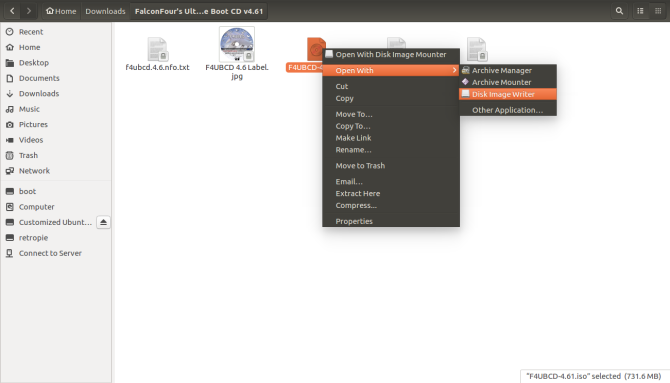
Nakon otvaranja odaberite medij (USB pogon ili prazan DVD / CD). Kad odaberete mjesto za montiranje ISO datoteke za snimanje live CD-a s Linuxom, kliknite Započnite obnavljanje ...

Sačekajte da se ISO postavi (obično samo nekoliko minuta). Nakon ovog dovršetka, trebali biste imati live CD!
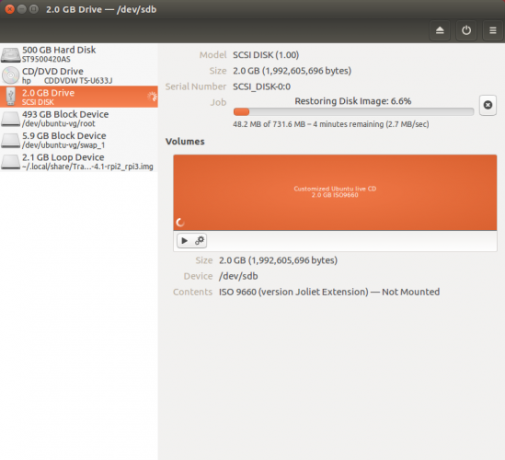
Ovisno o vašem programu, postupak se može razlikovati, ali općeniti su koraci:
- Odaberite izvor (ISO koji želite zapisati.
- Odaberite odredište (medij koji se može snimiti).
- Pričvrstite ISO na disk.
Što učiniti s Linux Live CD-om
Sve dok vaš redoslijed pokretanja bude u ispravnom redoslijedu za prvo podizanje sustava s USB pogona, trebali biste biti u mogućnosti lagano lansirati svoj Linux live CD. Proces za to je prilično jednostavan, a za uređivanje redoslijeda pokretanja potrebno je samo dizanje sustava u vaš BIOS. To ovisi o uređaju, ali na mom Acer netbooku sam upravo pritisnuo F2 tijekom početnog dizanja koji je učitao BIOS. Odatle sam prešao na opciju Boot i uredio redoslijed uređaja.
Morat ćete provjeriti za svoj određeni uređaj kako učitati BIOS.
Live CD-i imaju obilje mogućnosti. Bar jedan flash pogon kao Linux live CD zadržavam samo za sobom kao svojevrsni prijenosni račun gosta kada pozajmim računalo. No, oni su također sjajni kad imate problema s rješavanjem problema, poput izgubljene lozinke ili pokušaja vraćanja podataka.
Koje CD-ove uživo ležite i što radite koristiti ih za 50 kul koristi za CD-ove uživoLive CD-ovi su možda najkorisniji alat u svim alata Geekov alat. Ovaj vodič s live CD-om prikazuje mnoštvo različitih CD-ova ili DVD-a koji se mogu ponuditi, od oporavka podataka do poboljšanja privatnosti. Čitaj više najviše? Javite nam u komentarima.
Moe Long je pisac i urednik koji pokriva sve, od tehnologije do zabave. Zaradio je engleski B.A. sa Sveučilišta Sjeverna Karolina u Chapel Hillu, gdje je bio Robertson stipendist. Osim MUO-a, predstavljen je u htpcBeginner, Bubbleblabber, The Penny Hoarder, Tom's IT Pro i Cup of Moe.

